Роман Клименко - Удаленная работа на компьютере: как работать из дома комфортно и эффективно
- Название:Удаленная работа на компьютере: как работать из дома комфортно и эффективно
- Автор:
- Жанр:
- Издательство:046ebc0b-b024-102a-94d5-07de47c81719
- Год:2008
- Город:Санкт-Петербург
- ISBN:978-5-388-00197-9
- Рейтинг:
- Избранное:Добавить в избранное
-
Отзывы:
-
Ваша оценка:
Роман Клименко - Удаленная работа на компьютере: как работать из дома комфортно и эффективно краткое содержание
Вы – фрилансер или внештатный сотрудник? Трудитесь в компании удаленно, сидя за своим компьютером дома, и хотите повысить эффективность и скорость работы? Тогда эта книга – для вас. Она рассказывает о наиболее популярных средствах для совместной работы. С ее помощью вы научитесь использовать общую базу данных компании, в которой работаете, не выходя из дому. Вы узнаете, как управлять документами по сети, как совместно работать над проектами, организовывать видеоконференции, звонить в офис с помощью компьютера, как удобно и быстро получать через Интернет заработанные деньги.
Основное внимание в книге уделено трем продуктам: Windows SharePoint Services 3.0, Microsoft Office SharePoint Server 2007 (MOSS) и Citrix. Кроме того, рассматриваются и альтернативные средства.
Удаленная работа на компьютере: как работать из дома комфортно и эффективно - читать онлайн бесплатно ознакомительный отрывок
Интервал:
Закладка:
От параметров данной программы зависит то, что именно она будет возвращать.
Программа find.exe обладает одной очень важной для нас особенностью: с ее помощью можно искать в файлах с любым расширением. Другими словами, вместо того, чтобы изменять реестр (чтобы включить возможность поиска в содержимом файлов определенного расширения при помощи окна Результаты поиска),можно просто воспользоваться поиском при помощи данной программы.
В качестве примера рассмотрим одну сложную команду: find «canoni» c: \windows\ system32\*.* > c:\1.txt. Она позволяет выполнить поиск строки canoni во всех файлах каталога c: \windows\system32. При этом результат работы команды find заносится в файл 1.txt, расположенный на диске C: \.
Программа findstr.exe.Эта программа является самой функциональной из всех программ операционной системы Windows Vista, предназначенных для поиска. Ее синтаксис совпадает с синтаксисом программы find.exe: findstr.exe <���параметры> «шаблон искомой строки» «путь к каталогу и шаблон файла». Однако findstr.exe поддерживает следующие дополнительные возможности:
○ большее количество параметров;
○ возможность указания сразу нескольких шаблонов (через пробел);
○ возможность выполнения рекурсивного поиска при помощи параметра /S.
Механизмы и возможности поиска в операционной системе Windows Vista реализованы очень хорошо, но не идеально. То, что возможность поиска в содержимом файлов при помощи окна Результаты поискаограничена лишь определенными расширениями файлов, уже намекает на необходимость более функциональной замены стандартного окна поиска.
Avsearch 3.13
Сайт: http://www.avtlab.ru/avsearch.htm.
Статус:Freeware.
Размер:821 Кбайт.
Язык:русский.
Если говорить только о поиске в содержимом файлов, то заменой стандартного окна поиска может стать полностью бесплатная и не требующая установки программа Avsearch. Она предназначена только для поиска в содержимом файлов и обладает следующими достоинствами.
○ Позволяет искать в файлах, созданных в любой из следующих кодировок: Windows, OEM 866 (DOS), KOI-8R, ISO 8859-5, Unicode. По умолчанию поиск ведется в кодировке Unicode.
○ Дает возможность искать файлы более чем в 20 видах архивов.
○ Позволяет просматривать найденные файлы не только в текстовом виде, но и в виде HEX-таблицы.
○ Дает возможность сохранять список найденных файлов и в будущем загружать его в программу.
После скачивания и распаковывания архива программы вы должны обнаружить два исполняемых файла: AVSearch.exe и FileSearch.exe.
Файл FileSearch.exe представляет собой окно для поиска файлов внутри архивов. Поиск выполняется только по части названия файла. Использовать это окно очень просто, поэтому не будем его рассматривать.
Файл AVSearch.exe представляет собой основной исполняемый файл программы. После его запуска перед вами отобразится окно программы, изображенное на рис. 5.5.
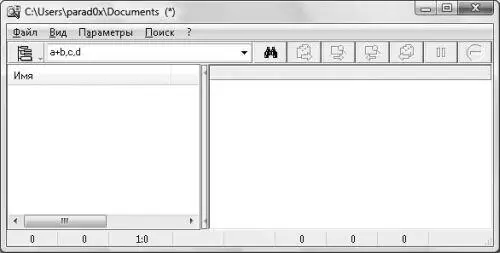
Рис. 5.5.Основное окно программы
Поиск при помощи данной программы состоит из трех этапов.
1. Указываете фразу, которую нужно найти в файлах. Это можно сделать при помощи поля, расположенного между значком дерева каталогов и значком поиска. На рис. 5.5 в данном поле введено значение a + b,c,d.
2. После этого выбираете каталоги для поиска. Это делается довольно необычным способом. Сначала нужно открыть окно Выбор папок для поиска(при помощи команды Файл ► Выбор папок,сочетания клавиш Ctrl+Dлибо значка дерева каталогов). Затем в правой панели отобразившегося окна выберите нужную папку из дерева, после чего методом Drag & Drop перенесите ее в поле на вкладке Выбранные папки(рис. 5.6).

Рис. 5.6.Выбор папок для поиска
3. Нажмите кнопку поиска либо воспользуйтесь сочетанием клавиш Ctrl+F.Это приведет к началу поиска.
После выполнения поиска список файлов, в содержимом которых была найдена нужная фраза, будет отображен в правой области программы. В левой же области будет отображаться содержимое найденных файлов. При этом та фраза, которую вы ищете, будет автоматически выделяться (рис. 5.7).

Рис. 5.7.Результаты выполненного поиска
Огромным достоинством программы является то, что она автоматически определяет тип файла, в котором выполняется поиск.
Например, как можно видеть из рис. 5.7, исполняемые файлы считаются обычными текстовыми файлами. Поэтому их содержимое отображается в левой области программы в виде текста. Если из результатов поиска выбрать какой-либо файл с расширением HTM, то программа обработает его как HTML-файл и вместо его содержимого (форматирования) отобразит в левой области сам HTML-файл (без рисунков и анимации, просто текстовые блоки).
Программа может обрабатывать следующие типы файлов: текстовые файлы, HTML-файлы, файлы электронной почты, новостей, RTF-файлы. При этом, если вы обнаружите, что программа отображает содержимое какого-либо файла в неправильном формате, то вручную можете указать ей тот тип файла, в соответствии с которым она должна выполнять обработку. Это делается при помощи переключателя меню Вид.
Если же вы хотите просмотреть содержимое найденного файла в виде HEX-таблицы, то воспользуйтесь командой меню Вид ► Вид Hex.
Следует также обратить внимание на следующие команды меню Параметры.
○ С учетом регистра– позволяет определить, будет ли учитываться регистр при поиске введенной фразы внутри файлов. По умолчанию регистр не учитывается.
○ Проверять файлы RTF– дает возможность указать, будет ли вестись поиск внутри RTF-файлов. По умолчанию поиск не ведется.
○ Проверять файлы в архивах– позволяет задать, будет ли выполняться поиск введенной фразы внутри файлов, расположенных в архивах. По умолчанию данная возможность включена. При этом архивами программа считает файлы со следующими расширениями: ZIP, RAR, ARJ, PAK, ZOO, LHA, LZH, ARC, TAR, GZ, Z, BH, EXE.
И последнее, о чем следует упомянуть, – это три команды контекстного меню правой области окна программы (помимо них, в контекстном меню правой области окна программы присутствуют и другие команды).
○ Копировать все файлы в– позволяет скопировать все найденные файлы в другую папку.
○ Сохранить список– сохраняет список всех найденных файлов.
○ Загрузить список– загружает список всех найденных файлов, сохраненных ранее при помощи команды Сохранить список.При этом загружается не только список найденных файлов, но и фраза, по которой вы искали. Иными словами, после загрузки списка найденных файлов с ним можно будет работать точно так же, как будто вы их только что нашли (например, при отображении содержимого конкретного файла в левой области программы также будут выделяться все фразы, по которым данный файл был найден).
Читать дальшеИнтервал:
Закладка:










